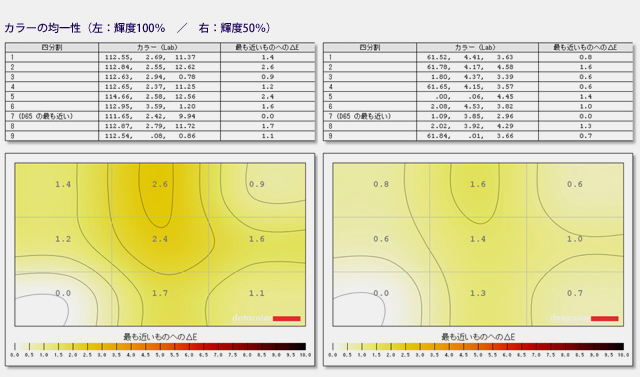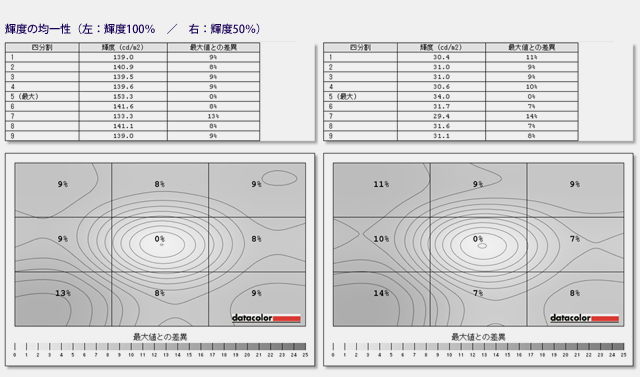VALUESTAR G タイプL に付属可能な 23型IPS液晶「F23W4A」のレビュー
前記事(VALUESTAR G タイプL のベンチマーク結果 Core i7-4770やRadeon HD8570搭載モデルの性能は?)に続き、VALUESTAR G タイプLで選択可能な23型液晶「F23W4A」の内容を簡単にレビューします。

VALUESTAR G タイプLには液晶なしのモデルと、19型ワイド 1440×900ドットの非光沢液晶が付属するモデル、そして23型ワイドフルHDのIPS・非光沢液晶が付属するモデルが提供されています。
今回ご紹介する23型液晶「F23W4A」は、IPS方式で広視野角、かつ非光沢パネルであるために目が疲れにくく、長時間PCで作業を行われるという方にもおすすめの液晶です。
というわけで以下、製品の外観や機能、画面の見やすさ等についてチェックしていきたいと思います。
【VALUESTAR G タイプL レビュー記事目次】
・VALUESTAR G タイプL 外観・インターフェース・付属品等をチェック
(外観・インターフェース / 筐体内部の様子 / 付属品)
・主な構成と特徴、ベンチマークテストの結果など
(構成と特徴 / ベンチマーク結果 / 消費電力・温度 / 再起動にかかる時間)
・VALUESTAR G タイプLに付属可能な23型ディスプレイ「F23W4A」の外観や機能・品質について
(液晶の外観 / OSD機能 / 視野角 / 色域の広さ / 色ムラ・輝度ムラ)
・プリインストールアプリの内容
(標準搭載されているソフトウェアの内容をチェック)
・製品のまとめ
(VALUESTAR G タイプL まとめ)
23型ワイド IPS液晶「F23W4A」の外観チェック
まず、液晶の外観をチェックします。
液晶のカラーはVALUESTAR G タイプLの筐体と同じ、ホワイトです。
またサイズは幅546mm、奥行き222mm、高さ379mmで、重さは約5.2kgとなります。

液晶を正面から見た所
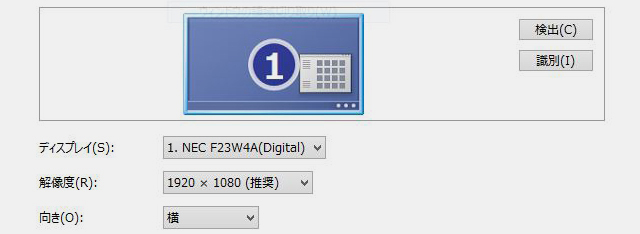
解像度はフルHD(1920×1080)
先に書いた事の繰り返しとなりますが、液晶には23型ワイドフルHD(1920×1080)のIPS非光沢パネルを採用しています。
量販店などで販売される製品だと、見ためを重視して光沢パネルが採用される事も多いですが、VALUESTAR G タイプLで選択できるのは非光沢の液晶のみ。
非光沢液晶は光沢液晶のような鮮やかさにはやや欠けますが、光の反射や映り込みがない分、使い勝手はよいです。
特に、長時間PCの画面に向かって作業される方には非光沢液晶の方が使いやすいと思います。写真の編集などを行う場合も、非光沢液晶の方が適しています。
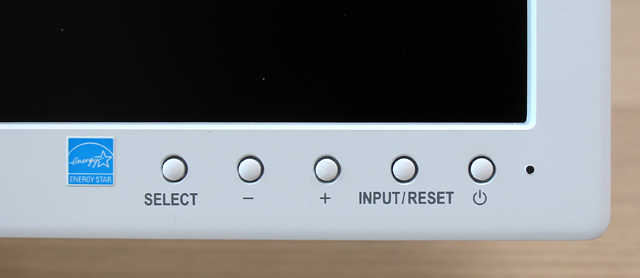
各種の機能ボタン
液晶右下のベゼル上には、電源ボタンや様々なOSDボタンを配置。

液晶を背面から見た所
背面全体の様子。
この液晶は液晶下部左右に1基ずつ、計2基のスピーカーを搭載しています。音質は特別良いとまではいきませんが、ノートなどに比べると良いです。スピーカーを別途用意しなくても良い所が手軽だと思います。
端子類は、中央付近のやや窪んだ位置に全て配置されています。


端子部を拡大
端子の内容は電源コネクター、音声入力、HDMI入力、DVI-D、VGAを搭載。


スイーベル(左右方向への首振り)機能はありませんがチルトには対応しています。
実測では前方向に3.85度、後方向に18.34度 傾斜させる事ができます。傾斜角度は仕様には記載されていないため、正確な数字は不明。
PCと同じカラーである所や、画面が非光沢である所などが良いと感じる液晶ですが、液晶を支えるスタンドの底面が丸型となっており、下部にキーボードを収納できない所がやや残念です。
丸型でなく角型の方が、机などに設置した場合の収まりも良いと思います。
OSD機能
OSD機能の内容を見てみます。

液晶画面の右下にSELECTやプラス、マイナスボタン、INPUT/RESETボタン、電源ボタンなどを配置しており、ディスプレイの設定を行う事ができます。
どのような設定が行えるのかを、一通りご紹介いたします。
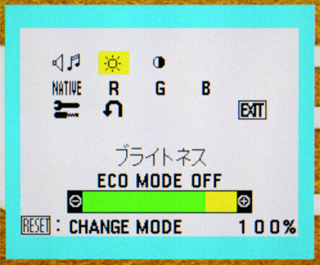
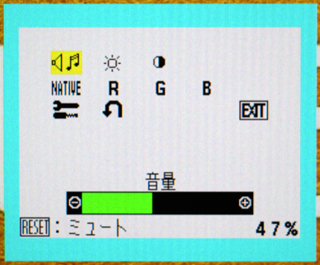
左:輝度の調整 / 右:音量調整
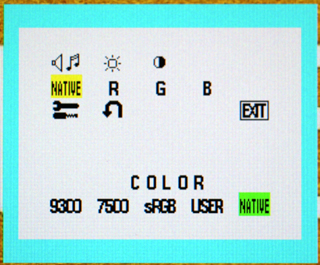
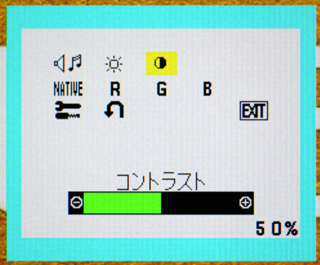
左:色温度の設定(デフォルトではNATIVEに設定されていました) / 右:コントラストの調整
色温度の設定は、予め何通りかの色温度が用意されており、選択する事ができます。その他、「R」「G」「B」の各項目を目視でそれぞれ調整する事も可能。
特に目的がない場合は、sRGB(6500K)に設定しておくと良いでしょう。
TOOLメニューでは、ディスプレイの言語設定など細かな設定を行う事が可能です。

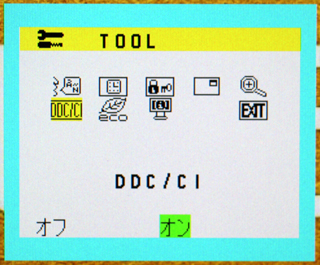
左:CO2削減量の表示 / 右:PCから液晶の機能コントロールを行う場合の設定オンオフ
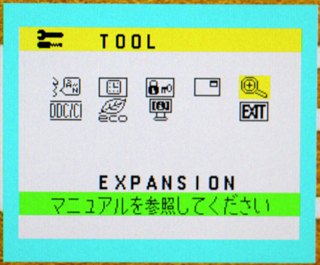
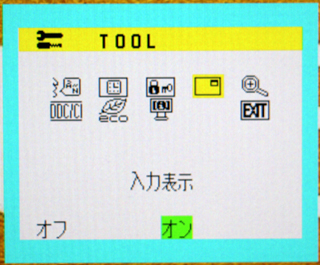
左:画面拡大機能 / 右:入力表示のオンオフ
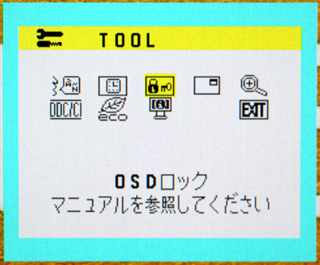
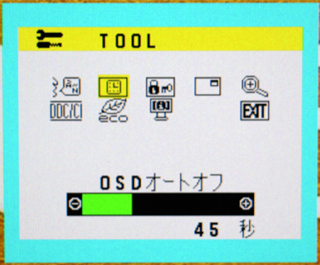
左:OSDロック(OSDメニューの操作禁止を設定) / 右:OSDオートオフ(OSDメニューの表示時間)

言語設定
液晶の視野角
液晶の視野角をチェックします。

液晶を正面から

右側面から

上側から
IPS方式の液晶というだけあり、視野角はとても広いです。
画面を斜め方向から見ても、内容をはっきりと視認する事ができます。
複数人で画面を見る場合にも、見る位置によって画面の明るさや色が違う・・などという事にはならないと思われます。
色域の広さ
液晶の色域の広さをチェックします。
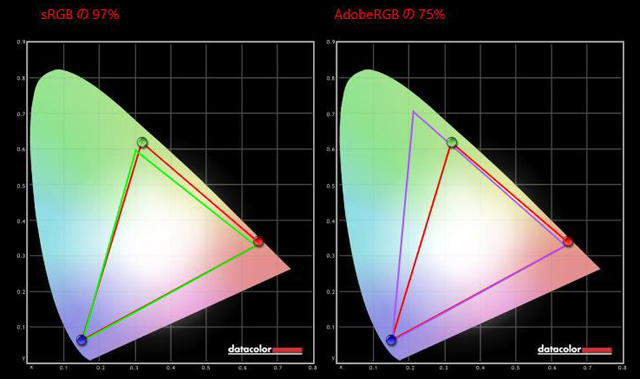
以降、Spyder 4 Eliteで測定
sRGBのカバー率は97%、AdobeRGBのカバー率は75%という結果です。
色域の広さは普通。一般的な用途としては特に問題はないと思われます。
ガンマカーブを確認します。(クリックで大きな画像を表示)
色温度はsRGB(D65(6500K))に、輝度は120cd、ガンマ値は2.2に設定。
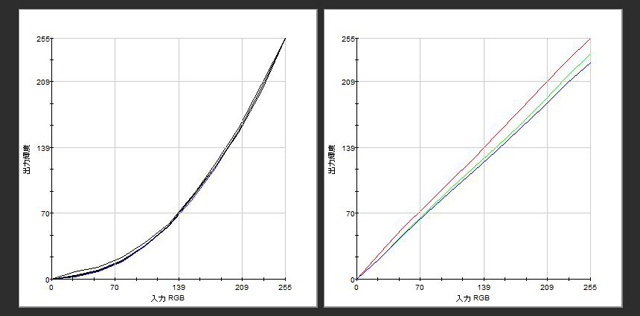
左:ガンマ応答カーブとターゲット(ガンマ2.2) / 右:ガンマ補正カーブ
ガンマ応答カーブにはややばらつきがありますが、色表現や階調表現は比較的データに忠実なよう。写真等を見る場合など、色はそこそこ正確に再現されると思います。
ガンマ補正カーブでは高輝度域で緑と青が大きく抑えられており、補正後はやや温かみのある(ように見える)色味となりました。
画面の色ムラ・輝度ムラをチェック
色や輝度の均一性について。
以下、画面の色ムラや輝度ムラをチェックしています。(クリックで大きな画像を表示)
画面各所での色差や輝度の差が小さく、色ムラや輝度ムラは殆ど感じられません。
写真の閲覧等がしやすい液晶だと思います。
総合すると特別高機能な液晶ではありませんが、IPSで斜めからでも見やすく、色も比較的正確で扱いやすい液晶ディスプレイだと思います。
VALUESTAR G タイプLの付属のディスプレイ「F23W4A」については以上となります。
次記事では、VALUESTAR G タイプLに搭載されているアプリケーションの内容を簡単に確認した後、製品をまとめてみたいと思います。
次: VALUESTAR G タイプL に標準で搭載されているアプリケーションの内容を解説